
Brian Curtis
0
2312
441
Artık sorunsuz bir şekilde çalışmayan eski bir iPad'iniz var mı? Belki bir yerdeki bir çekmeceye oturmuş, toz toplamış? Şarj cihazını bulma ve yaşlanma tabletini tekrar hayata geçirme zamanı.
Bununla ilgili ciddi bir sorun olup olmadığını anlamak için iPad'de herhangi bir tanılama çalıştıramasanız da, yine de hayata döndürmeyi deneyebilirsiniz. Bugün, eski tabletinizden birkaç yıl daha geçmenize yardımcı olacağız..
iPhone da yavaş çalışıyor mu? Bu ipuçları akıllı telefonunuzda da işe yarayacak!
1. Biraz Boş Alan Yaratın
Eğer hala bu eski iPad'den biraz faydalanıyorsanız (hangi iPad'iniz var? Ne iPad'e Sahip Olduğunu Nasıl Bilirsiniz? Hangi iPad'e Sahip Olduğunuzu Nasıl Bilmeniz Gereken? Hangi iPad'iniz olduğundan emin değil misiniz? İşte her birinin ayırt edici özellikleri için bir rehber iPad size hangi modele sahip olduğunuzu söyleyebilmenizi sağlar.), gerçekleştirmek istediğiniz ilk görev bir miktar depolama alanını serbest bırakmaktır. iOS ve uygulamaları, en iyi şekilde yapmak için bir miktar boş alan gerektirir. Tabletiniz neredeyse kapasiteyse, performans sorunlarına neden olabilir.
Yönelmek Ayarlar> Genel> [iPad] Depolama ve şu anda yüklü olan uygulamalarınızı iOS'un beklemesini bekleyin. Her uygulamanın adının sağında, kullandığı alanın miktarını göreceksiniz. Kullanmadığınız birini görürseniz, girişine dokunun ve Uygulamayı Sil yer açmak için. Elbette, bu uygulamayla ilişkili tüm verileri kaybedeceksiniz..
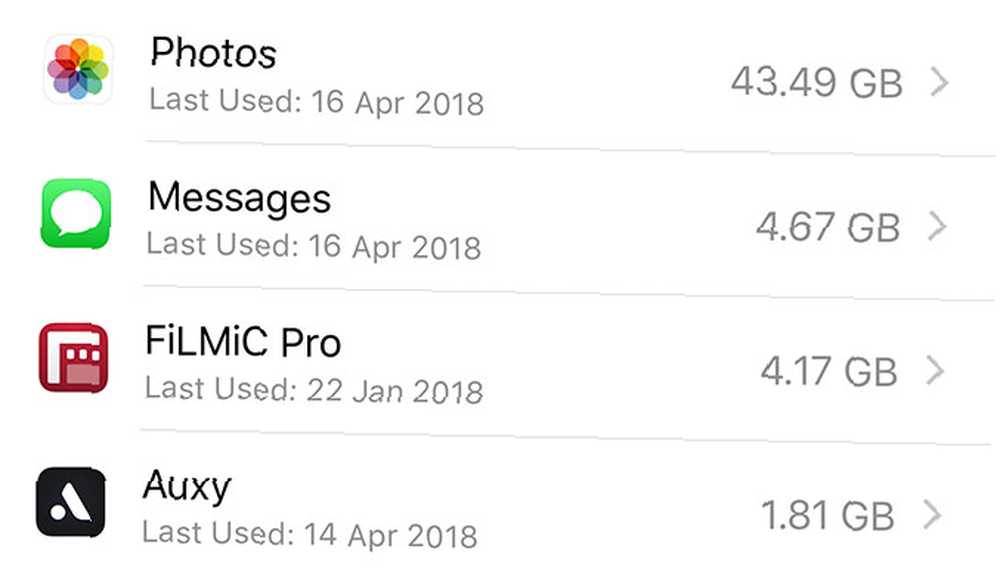
İOS 11 veya üstünü kullanıyorsanız, Boşaltma Uygulaması. Bu, uygulama dosyalarını siler ancak kendi kişisel belgelerinizi ve verilerinizi saklar. Verilerinizi yeniden yüklediğinizde geri alırsınız, ancak uygulama App Store'dan kaybolursa verilerinizin geri dönüşü olmayacağını unutmayın..
İPad Fotoğraflarınızı Temizleme
Şimdi başlatmak Fotoğraflar Uygulamanın. Üzerinde albümler sekme seçin Videolar iPad'inize kaydettiğiniz videoları görmek için Videolar görüntülerden çok daha fazla yer kaplar, bu nedenle videoları silmek, kısa bir süre içinde yeniden alan kazanmanın harika bir yoludur. I vur Çöp Bir videoyu silmek için ekranın sağ alt köşesindeki simgesi.
İnternette gezinmek yavaş hissediyorsa, Safari önbelleğinizi de silmek isteyebilirsiniz. Yönelmek Ayarlar> Safari ve dokunun Geçmişi ve Web Sitesi Verilerini Temizle. Bu, geçmişinizi ve kaydedilmiş web sitesi verilerini kaldıracak, bu da daha fazla boş alan yaratacaktır.
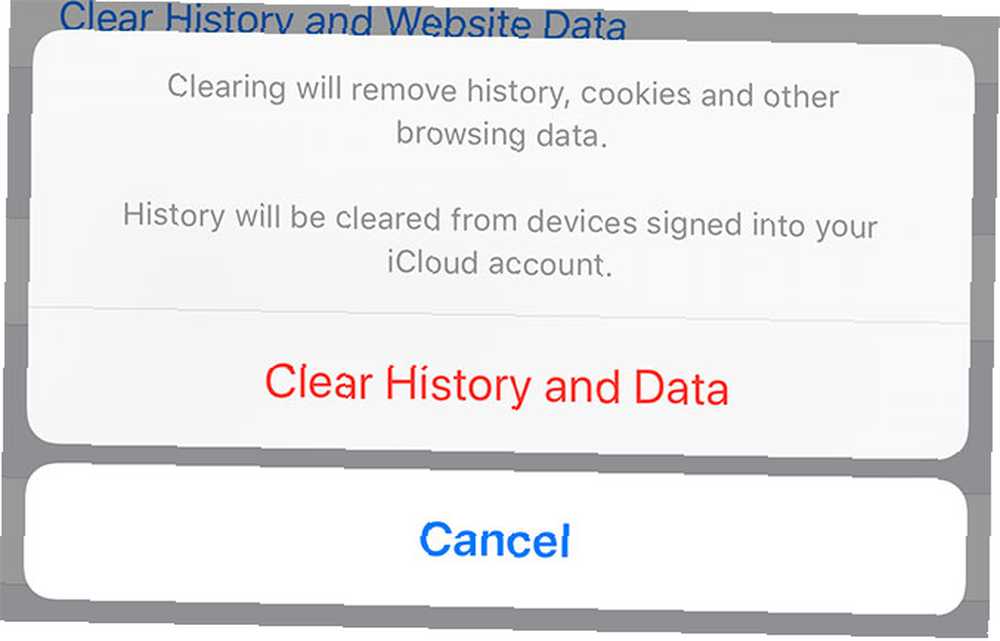
2. Birkaç Ayar Tweak
Günlük görevleri ve genel UI öğelerini hızlandırmak, iPad'inizin yeniden yeni hissetmesine yardımcı olabilir. Neyse ki, biraz daha pürüzsüz çalışmasını sağlamak için değiştirebileceğiniz birkaç ayar vardır. İlki, iPad'inizin arka planda ne yaptığını sınırlamak..
Yönelmek Ayarlar> Genel> Arka Plan Uygulaması Yenile. Bu özellik, uygulamaların düzenli aralıklarla “uyanmak” Arka planda yeni bilgi toplamak için. Tamamen kapatabilir veya yalnızca birkaç seçili uygulama için etkinleştirebilirsiniz..
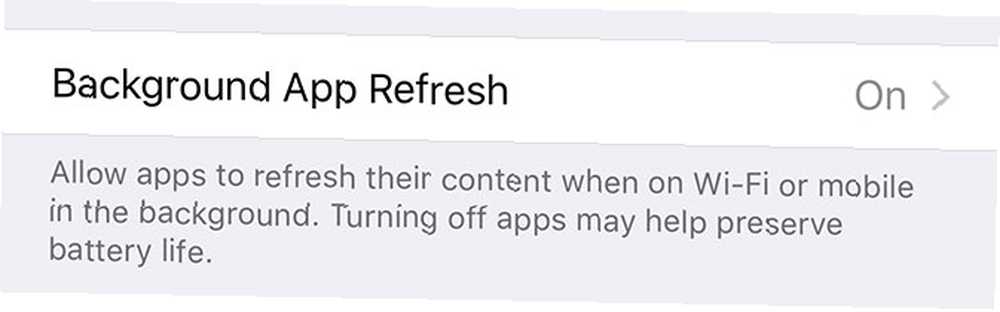
Bildirimler, özellikle de çok sayıda alırsanız iPad'inizi de yavaşlatabilir. Ayrıca, tabletinizin uyanması, veri toplaması, ekranı açması ve her itme isteği aldığında büyük olasılıkla bir uyarı sesi vermesi gerektiğinden, pilin ömrünü iyi tüketir. Bunları sınırlandırın veya devre dışı bırakın Ayarlar> Bildirimler.
Tabletinizin arayüzünü hızlandırmak için en iyi ayarlardan biri etkinleştirmek Hareketi Azalt altında Ayarlar> Genel> Erişilebilirlik. Bu kaldırır “zoom yapma” Uygulama simgesine tıkladığınızda, bunun yerine daha hızlı soluk bir animasyonla değiştirilir. Ayrıca, GPU'yu zorlayan bir iOS şeffaflık efektini de kapatıyor.
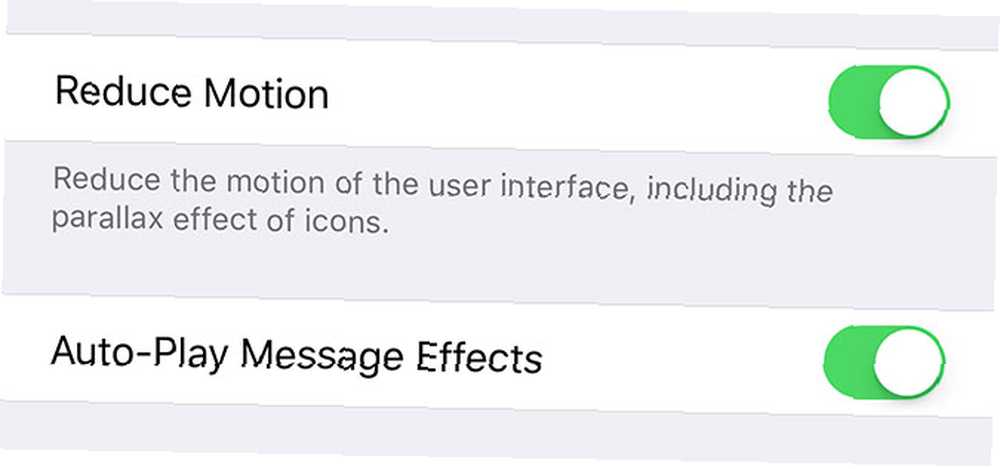
Uygulamaları başlatmak ve belgeleri bulmak için iPad'inizin arama kutusunu kullanırsanız, Zaman Kazanmak için iPhone'unuzda Spotlight Nasıl Kullanılır? Zaman Kazanmak için iPhone'unuzda Spotlight Nasıl Kullanılır Spotlight bir süredir iOS cihazlarında iOS 9 ile daha güçlü, yönelmek Ayarlar> Siri ve Ara ve kapat Aramada Öneriler ve Aramada Öneriler. Herhangi bir çevrimiçi sorguyu kaçıracak olsanız da, bu daha hızlı yerel sonuçlar verecektir..
3. iOS Güncelleme ve Yeniden Yükleme
İPad'inize bir süre dokunmadıysanız, başlamak için iyi bir yer ve güncellemelerinde geride kaldı. Kullanmaya başladıktan ve iyi bir ücret aldığınızda, iTunes çalıştıran bir Mac veya PC'ye bağlayın ve yedekleyin iPhone'unuzu Nasıl Güncellersiniz: iOS, Uygulamalar ve Veri Yedeklemeleri iPhone'unuzu Nasıl Güncellersiniz: iOS, Uygulamalar ve Veri Yedeklemeleri iPhone'unuzu nasıl güncelleyebileceğinizi merak mı ediyorsunuz? İOS'u nasıl güncelleyeceğinizi, önceden ne yapacağınızı ve iPhone uygulamalarını nasıl güncelleyeceğinizi gösteriyoruz. Kurtarılmaya değer bir şey varsa. Şimdi cihazınızı seçin, cihazı açın. özet sekme ve isabet Güncelleştirme.
Bu iOS'un en son sürümünü indirecek ve iPad'inize yükleyecektir. İşlem tamamlandığında, iPad'inizin iTunes ile bağlantısını kesin ve bir süre için kullanın. İPad'inizde çok fazla resim varsa, Fotoğraflar uygulaması resimlerinizi dizine eklerken inanılmaz derecede yavaş olabilir.
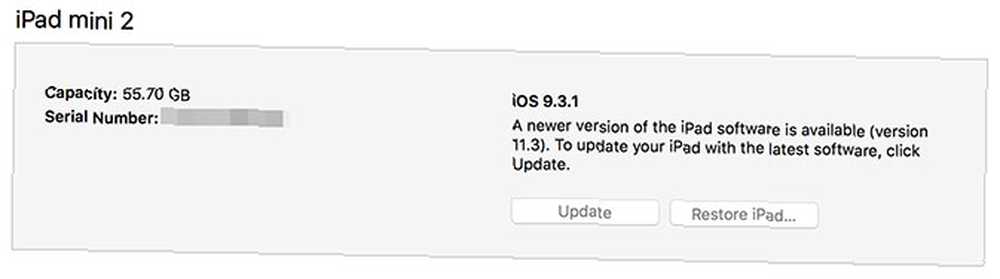
Bir iOS güncellemesinin işe yarayıp yaramadığını öğrenmek birkaç günden fazla sürmemelidir. Hala biraz yavaş buluyorsanız, tam bir iOS yeniden yüklemeyi düşünün. İTunes’a bağlanın, iPad’inizi seçin özet, sonra Restore. İPad'inizdeki her şeyi kaybedeceksiniz, bu nedenle kaydetmeye değer verileriniz varsa yedeklediğinizden ve geri yüklediğinizden emin olun.
Tabletiniz en son yeniden başlatıldığında, yeni gibi olacaktır. Yukarıda bahsettiğimiz tweaks birkaçını etkinleştirmek isteyecek, çok yakında çok fazla indirmemeye ve tüm sıkı çalışmanızı mahvetmeye dikkat etmek isteyeceksiniz..
4. iPad'in pilini değiştirin
İPad'iniz trajik bir şekilde yavaşsa ve yenisini almak yerine düzeltmeyi tercih ediyorsanız, pili değiştirmeyi deneyin. Apple'ın pil fiyasko Apple Eski Yavaşlatır Yavaşlatır Eski iPhone'lar: Sizinkiler ve Nasıl Bilmeniz Gereken Her Şey Nasıl kontrol edilir : Eski iPhone'ların işlemcilerini kasıtlı olarak yavaşlatıyor. Tüm hikayeyi öğrenmek için okumaya devam edin - etkilenip etkilenmediğinizi. iOS batarya ile ilgili bir sorun tespit ettiğinde, cihazların alt seviyelerde performans gösterebileceğini bize öğretti. Bu, pilin çok çabuk boşalmasını önlemek içindir.
Ne yazık ki, iPad'inizde neler olup bittiğini öğrenmek için çalıştırabileceğiniz hiçbir tanı aracı yoktur. Bu, pil değiştirme işleminin bir miktar kumar olduğu anlamına gelir. İşi bitirene kadar bu işi değiştirmenin maliyete değip değmeyeceğini bilemezsiniz. İyi haber şu ki, kendiniz yapabilirsiniz, kitleri 30-45 dolar.
 Resim Kredisi: iFixit
Resim Kredisi: iFixit
Ne yazık ki, prosedür kolay değil. Kendi iPad'inizi tamir etmek çok kendi iPhone'unuzu sabitlemek gibi bir şeydir Bir iPhone'un Kendini Düzeltmek Nasıl Bir iPhone'un Kendini Düzeltmek Birkaç hafta içinde yıldırım kablosunu iPhone 5S'ime takmak için gereken açı daha da belirginleşir. gün sadece şarj olmaz. Öldü. . Garip şekilli tornavidaları ve nispeten az bir maliyet için ihtiyacınız olan diğer aletleri içeren yedek parça ve kitleri satın alabilirsiniz. Zorluğa rağmen, size yardımcı olacak mükemmel rehberler var. Olanakları keşfetmek için iFixit'e gidin ve modelinizi bulun, ardından iOS pil rehberimizi okuyun The Big iPhone Batarya Kılavuzu The Big iPhone Batarya Kılavuzu Herkes akıllı telefon bataryaları için endişeleniyor, bu yüzden birkaç efsaneyi ortadan kaldırarak birkaç puan toplayalım.. .
Çalışmayı kendiniz yapmak istemiyorsanız, iPad'inizi pilini değiştirmek için sizden ağır bir ücret (199 $ +) alacağınız Apple'a götürebilirsiniz. Daha ucuz parçaları kullanacak olsalar bile, üçüncü bir tarafa gidip onlardan yapmalarını isteyerek biraz para biriktirebilirsiniz..
İPad'inizdeki Sınırlamaları Bilin
Yazılım ilerlerken donanım yaşlanır. İOS yükseltmeleri, en hızlı cihazları bile zamanla işe yaramaz hale getirecek. Orijinal iPad Air ve iPhone 5'ler hala iOS'un son sürümünde destekleniyor ve ikisi de 2013'te piyasaya sürüldü. Beş yıllık destek etkileyici, ancak aynı zamanda performansı da artıracak.
Web teknolojileri de sürekli gelişmektedir. 2013'ten gelen bir iPad, 2018'deki en keyifli web tarama cihazı olmayacak. Teknolojinizin sınırlarını bilmek, kan basıncınızı yükseltmeden en iyi şekilde yararlanmanıza yardımcı olabilir.
Bazı fikirlere ihtiyaç duyarsanız, eski bir iPad için pek çok harika kullanım alanı vardır:
- Yerel müzik çalma, ister Apple Music aboneliğiniz olsun, ister VLC'ye yüklenmemiş filmler.
- Netflix'ten akış veya TV servislerini, YouTube veya Twitch'i yakalamak.
- Mutfakta tarif ve alışveriş listesi yönetimi.
- Müzik aletleri için kitap okumak, grafik romanlar okumak veya notalar ve sekmeler göstermek.
- Eğlenceli çocuklar.
Listenin sonuna ulaşıyorsanız ve hala tabletiniz için kullanmayacak kadar az işiniz varsa, neden fabrika ayarlarına sıfırlamıyorsunuz iPhone ve iPad'inizi Fabrika Ayarlarına Dönme Fabrika ve iPhone'unuzu nasıl sıfırlayın Fabrika iPhone'unuzu veya iPad'inizi nasıl sıfırlayın ? İOS cihazınızın verilerini kolayca yedekleme, sıfırlama ve geri yükleme işlemlerini burada bulabilirsiniz. ve bundan daha fazla faydalanacak birine bağış yapın? Daha sonra iPad satın alma rehberimizi takip edebilirsiniz. Hangi iPad'i Satın Almalısınız? Sizin için En Uygun iPad'i Bulun Hangi iPad'i Satın Almalısınız? Sizin için En İyi iPad'i Bulun Kendi kendinize "Hangi iPad'i satın almalıyım?" Diye düşünüyorsunuz. İşte size karar vermenize yardımcı olacak tüm Apple iPad'leri için kullanışlı rehberimiz. Bir sonraki tabletinizi bulmak için.











